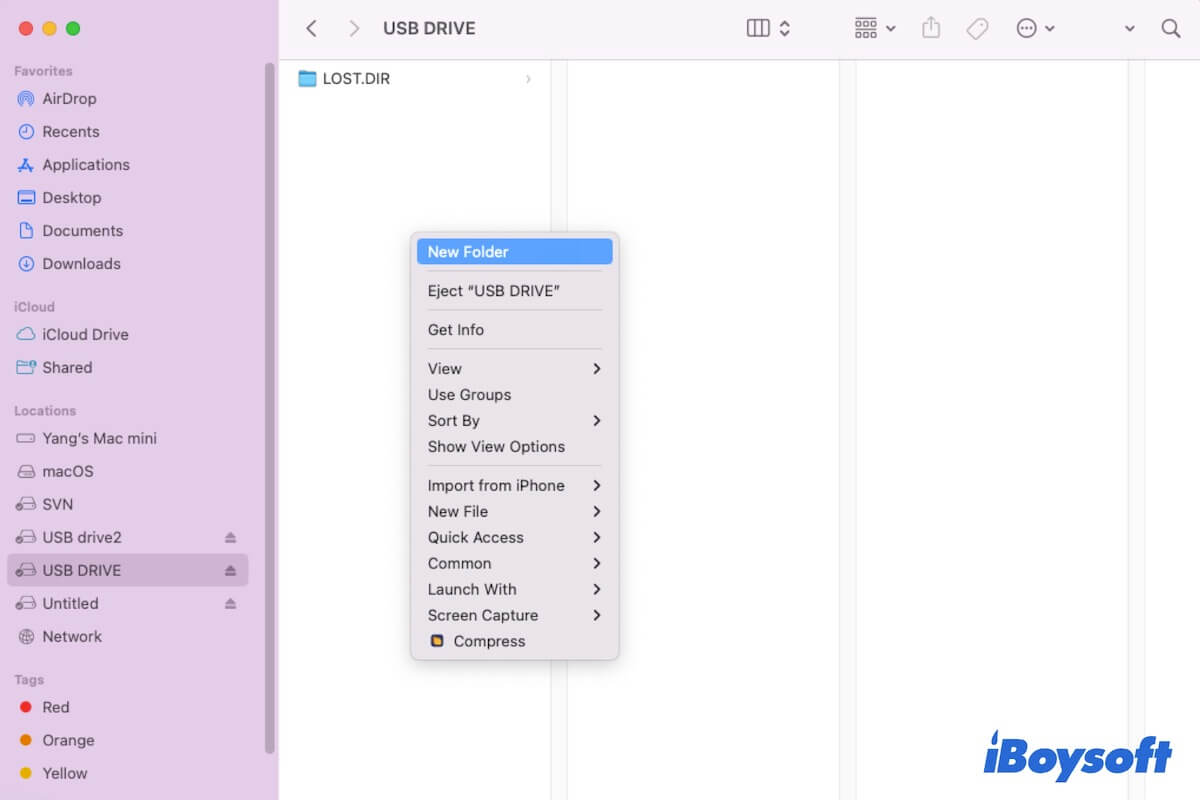Estás listo para crear una nueva carpeta en el SSD externo, HDD o unidad flash USB en tu Mac, solo para descubrir que la opción Nueva Carpeta en el menú contextual está desactivada o no está disponible. Es tan extraño que puedas acceder al disco duro externo en tu Mac pero no puedas crear una carpeta en él.
Como reporta un usuario en el foro de discusiones de Apple:
No puedo crear una nueva carpeta en el disco duro externo de Seagate en Mac. Cuando intento crear una nueva carpeta en mi disco duro USB de Seagate, siempre veo la opción 'desactivada' en mi Finder. He fallado en crear una nueva carpeta en mi escritorio y arrastrarla a Seagate también. Todas las carpetas en la unidad fueron creadas en una computadora con Windows, ¿es un problema de permisos?
Si estás luchando con este problema, estamos aquí para ayudarte. Te ayudaremos a analizar las razones por las que no puedes crear una nueva carpeta en el disco duro externo en tu Mac y, más concretamente, te ofreceremos soluciones para resolver este problema. Sigamos para obtener más detalles.
Visión General de la Solución para no poder crear una nueva carpeta en el disco duro externo en Mac
| Soluciones | Pasos dedicados |
| Verifica el formato del archivo de la unidad | 1. Abre Utilidad de Discos en Mac y verifica si el sistema de archivos de la unidad es NTFS. 2. Descarga iBoysoft NTFS for Mac para permitir que monte automáticamente la unidad NTFS en modo de lectura-escritura en Mac. |
| Cambia los permisos de la unidad | 1. Haz clic derecho en la unidad en Finder y selecciona Obtener información. 2. Desbloquea la cerradura inferior con la cuenta de administrador. 3. Cambia tus permisos en la unidad externa a Leer y Escribir. |
| Verifica el espacio de almacenamiento disponible en la unidad | 1. Ve a Menú Apple > Acerca de este Mac > Almacenamiento. 2. Libera espacio eliminando archivos inútiles en la unidad si no hay espacio disponible para crear una nueva carpeta en ella. |
| Ejecuta Primeros Auxilios de Utilidad de Discos para verificar la unidad | 1. Abre Utilidad de Discos. 2. Selecciona la unidad externa. 3. Haz clic en Primeros Auxilios. |
| Actualiza Mac | 1. Haz clic en el menú Apple > Preferencias del Sistema. 2. Abre Actualización de Software. |
Descarga gratis iBoysoft NTFS for Mac para permitirte crear nuevas carpetas en tu unidad USB o disco duro externo en Mac.
Ve a compartir los métodos con tus amigos.
No se puede crear una nueva carpeta en un disco duro externo en Mac, ¿qué hacer?
Diversas causas pueden hacer que no puedas crear una nueva carpeta en el disco duro externo en tu Mac, como un formato de archivo incompatible, permisos de acceso restringidos, espacio de almacenamiento insuficiente en el disco, errores en la unidad externa, errores del sistema, etc.
Para solucionar estos problemas posibles y poder crear una nueva carpeta en la unidad externa en tu Mac, puedes realizar las siguientes comprobaciones y soluciones rápidas una por una.
Arreglo 1: Verifica si el formato del disco duro externo es NTFS
El sistema de archivos NTFS fue desarrollado por Microsoft y utilizado especialmente para Windows. Como competidor de Microsoft, Apple no tiene el derecho de escribir en NTFS. Por lo tanto, si el formato del disco duro externo es NTFS, estás incapaz de crear una nueva carpeta en el disco duro externo en tu Mac.
Puedes ir a Launchpad > Otros > Utilidad de Discos para verificar si el sistema de archivos de la unidad es NTFS. Si lo es, necesitas utilizar un NTFS for Mac. Es un programa que te ayuda a leer y escribir en una unidad formateada en NTFS en un Mac.
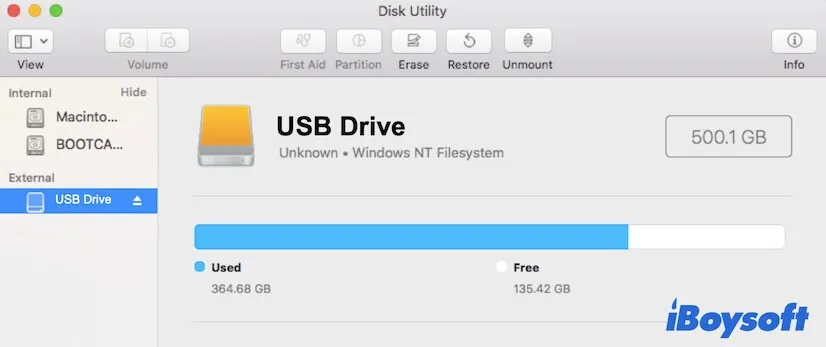
iBoysoft NTFS for Mac es una herramienta que puede montar automáticamente los discos duros externos y unidades USB NTFS conectados en modo de lectura-escritura completa en Mac. Luego, puedes agregar nuevas carpetas a los discos NTFS y también eliminar o editar archivos en los discos NTFS en tu Mac.
Cómo usar iBoysoft NTFS for Mac para permitirte crear una nueva carpeta en el disco duro externo en tu Mac:
- Descarga gratuita, instala y ejecuta iBoysoft NTFS for Mac en tu máquina Mac.
- Conecta tu disco duro externo NTFS a tu Mac.
- iBoysoft NTFS for Mac montará automáticamente tu disco duro externo NTFS en modo de lectura-escritura completa en tu Mac. Puedes acceder, crear nuevas carpetas y eliminar y editar archivos en el disco NTFS en tu Mac.

solución 2: Verifica tus permisos en el disco duro externo
Tal vez, el formato de archivo del disco duro externo sea compatible con macOS APFS o Mac OS Extended (HFS+) pero esté configurado para acceso de solo lectura para ti. Por lo tanto, no puedes agregar una nueva carpeta a este disco duro externo en tu Mac.
Para verificar y cambiar los permisos de unidad externa en tu Mac, sigue estos pasos:
- Haz clic derecho en el disco duro externo en la barra lateral del Finder de Mac o en el escritorio.
- Elige Obtener información del menú contextual.
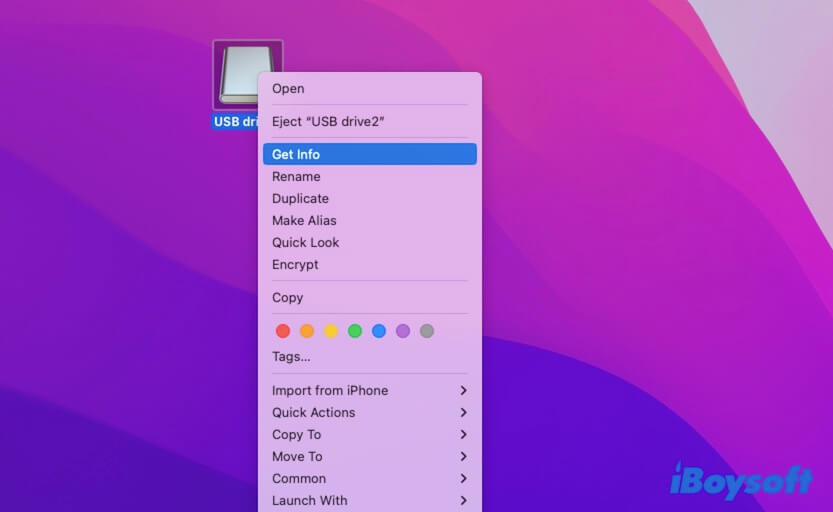
- En la sección Compartir y Permisos, verifica tus privilegios en este disco. Si muestra Solo lectura para tu nombre de usuario, puedes hacer clic en el icono de candado inferior y desbloquearlo con la cuenta de administrador. Luego, haz clic en la flecha junto a tus privilegios y elige Leer y Escribir.
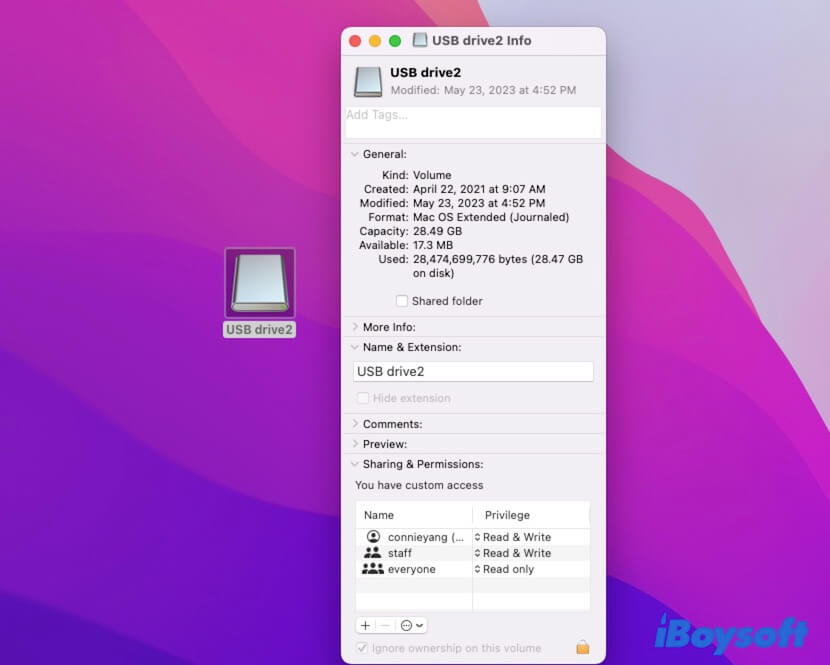
Luego, puedes crear nuevas carpetas y editar archivos en el disco duro externo en tu Mac con facilidad.
solución 3: Verifica si el disco duro externo está lleno
No ignores que el espacio de almacenamiento desgastado del disco externo también puede impedirte agregar nuevas carpetas al disco en tu Mac. Para verificar el espacio de almacenamiento del disco, ve al menú de Apple > Acerca de este Mac y luego haz clic en la pestaña Almacenamiento.
Aquí puedes ver el espacio de almacenamiento disponible en la unidad. Si en realidad no tiene espacio para nuevas carpetas, puedes limpiar los archivos inútiles o duplicados en la unidad para hacer espacio para las nuevas carpetas.
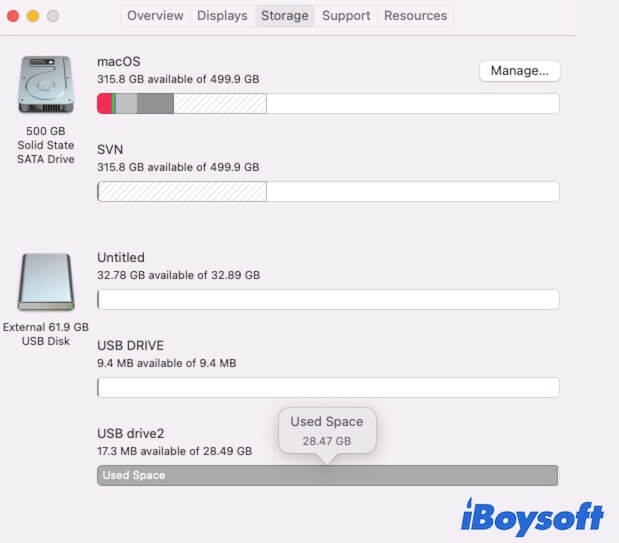
Arreglar 4: Ejecutar la Ayuda de Disco de Utilidad para arreglar la unidad
Si tanto el formato de archivo como la capacidad del disco no son los motivos que te impiden agregar nuevas carpetas al disco duro externo en Mac, deberías considerar si el causante del problema es un error en la unidad.
Puedes ejecutar la Ayuda de Disco de Utilidad para revisar y reparar los pequeños errores en la unidad externa.
- Abre Finder > Aplicaciones > la carpeta de Utilidades > Utilidad de Disco.
- Selecciona el disco duro externo en la barra lateral izquierda.
- Haz clic en Ayuda de Disco > Ejecutar.
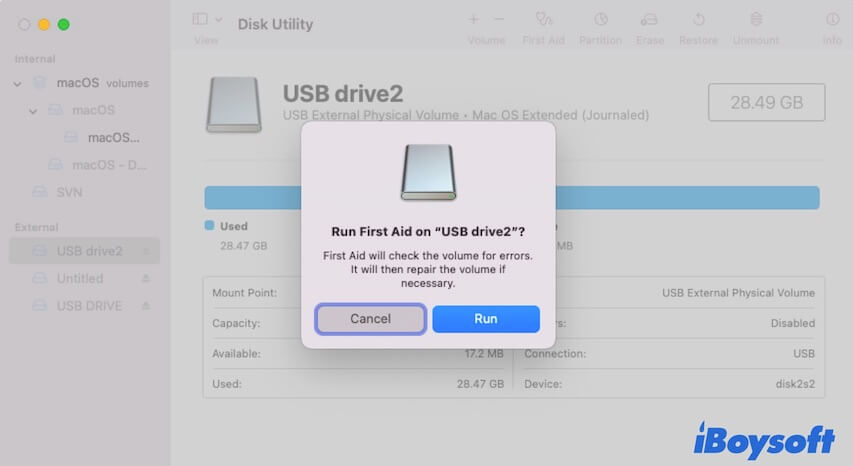
- Espera a que la Ayuda de Disco termine de revisar.
Ahora, intenta crear una nueva carpeta en la unidad externa nuevamente.
Arreglar 5: Actualizar Mac
Si todavía no puedes crear una nueva carpeta en tu disco duro externo Seagate en Mac, debes considerar si el sistema tiene algún error que impide la acción de creación de nuevas carpetas. Puedes verificar si hay una nueva actualización menor de la versión actual y actualiza tu Mac para corregir los posibles errores.
Si este artículo te ayuda a salir del apuro, por favor compártelo con otros.
¿Por qué no puedes agregar carpetas a tu disco duro externo en Mac?
Si no puedes agregar nuevas carpetas a tu disco duro externo en tu Mac pero puedes leer archivos en él, probablemente no tienes acceso completo de lectura y escritura a esta unidad. Sin embargo, esto no descarta otros problemas que puedan causar este inconveniente.
Aquí hemos resumido las razones comunes por las que no puedes crear una carpeta en un disco duro USB en un Mac:
- El formato de la unidad es Microsoft NTFS.
- Tu permiso para la unidad externa es solo de lectura.
- No hay espacio de almacenamiento disponible en el disco duro externo.
- La unidad tiene errores desconocidos.
- Interferencia de errores del sistema.
Puntos clave: Entre las diversas razones, la unidad USB o el disco duro externo en formato NTFS es la más común que te impide crear nuevas carpetas en ella. NTFS es un formato de archivo compatible con Windows pero de solo lectura en macOS.
Por lo tanto, necesitas usar una herramienta NTFS para Mac como iBoysoft NTFS para Mac para montar automáticamente la unidad NTFS en modo completo de lectura y escritura en tu Mac. Después de eso, puedes crear nuevas carpetas en el disco duro externo NTFS en tu Mac sin problemas.
Puedes compartir las razones anteriores para ayudar a más personas a aprender por qué no pueden crear una nueva carpeta en una unidad USB en su Mac.
Preguntas frecuentes sobre el motivo por el que no se puede crear una nueva carpeta en un disco duro externo Mac
- Q¿Cómo puedo crear una nueva carpeta en mi disco duro externo de Mac?
-
A
Para crear una nueva carpeta en tu disco duro externo en Mac, primero necesitas conectar el disco al Mac. Luego, ábrelo en Finder, haz clic derecho en un lugar vacío en el disco externo y elige Nueva Carpeta en el menú contextual. Si el disco externo está formateado en NTFS, necesitas usar iBoysoft NTFS for Mac para montarlo en modo de lectura y escritura en Mac y luego crear una nueva carpeta en él.
- QWhy can't I add files to my external hard drive on Mac?
-
A
The reasons are diverse, such as:
The external hard drive is NTFS formatted.
No available capacity on the external hard drive.
The external hard drive is corrupted.
The external hard drive is set read-only for you.